Sådan følger du nogen på LinkedIn på desktop og mobilapp
Miscellanea / / April 04, 2023
LinkedIn er en fremragende måde at forbinde og netværke professionelt på. En af de mest fundamentale handlinger, du kan tage på LinkedIn, er at følge andre brugere. Dette vil holde dig opdateret om deres professionelle aktiviteter, brancheindsigt og andet værdifuldt indhold, de deler. Denne artikel vil guide dig til, hvordan du følger nogen på LinkedIn.
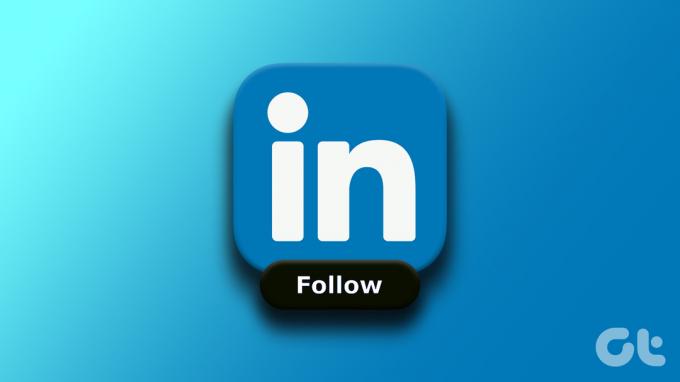
At følge nogen på LinkedIn kan være en værdifuld ressource til at nå dine professionelle mål, uanset om du ønsker at udvide dit netværk, få brancheindsigt eller holde kontakten med kollegaer. Lad os se på, hvordan det kan hjælpe dig at følge nogen på LinkedIn. Dog, først ting først.
Forskellen mellem Følg vs. Opret forbindelse på LinkedIn
Følg og forbind på LinkedIn er to forskellige handlinger med forskellige betydninger. For det første at følge nogen videre LinkedIn er en envejsforbindelse, hvilket betyder, at du vil modtage opdateringer om deres aktiviteter, såsom indlæg, kommentarer og genindlæg.

Omvendt betyder det at oprette forbindelse til nogen på LinkedIn at etablere et professionelt forhold til dem. Du bør være i stand til at sende dem private beskeder, og de vil være i stand til at læse dine indlæg og kommentarer.
Det vigtigste er, at din forbindelse vil være synlig for andre på platformen. Nu hvor du kender forskellen, lad os vide mere om at følge nogen på LinkedIn ved hjælp af forskellige midler.
Sådan følger du nogen på LinkedIn
Der er mange måder, du kan følge nogen på LinkedIn. Vi har dækket alle mulige måder, du kan følge. Ikke bare det, vi har også inkluderet en trin-for-trin guide, så du kan udføre den godt for at forbedre din samlede oplevelse på LinkedIn.
Metode 1: Sådan følger du folk på LinkedIn via søgeknappen
At skabe forbindelse til nye mennesker er LinkedIns kernekompetence. Med mulighed for at søge efter personer og virksomheder, giver platformen dig mulighed for at lede efter folk at forbinde med, følge og udvide din professionelle netværk.
LinkedIns søgeknap spiller en mere fremtrædende rolle, især når du ved, hvem du søger at forbinde med. Tingene bliver mere overskuelige, hvis du ved, hvem du skal følge og deres brugernavn. Sådan bruger du det til at følge nogen på LinkedIn.
Fra PC
Trin 1: Gå til LinkedIn og log ind med dine legitimationsoplysninger.
Gå til LinkedIn

Trin 2: Klik på søgefeltet ved siden af LinkedIn-logoet i øverste venstre hjørne.

Trin 3: Indtast navnet på den person, du vil oprette forbindelse til, naviger gennem listen, og vælg den, du søgte.
Du vil lande på deres LinkedIn profilside.

Trin 4: Klik på knappen Følg under navnet og andre detaljer.
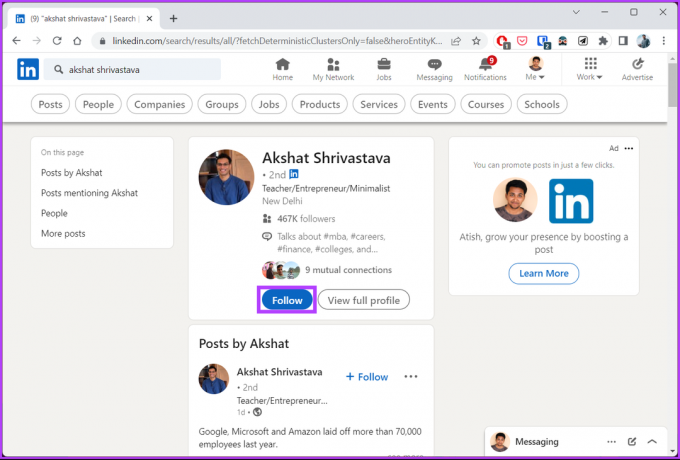
Hvis du ser indstillingen Følg, men ønsker at oprette forbindelse, skal du gå videre til næste trin.
Trin 5: Klik på profilnavnet.

Trin 6: Og på deres profilside skal du vælge Mere.

Trin 7: Vælg Forbind i rullemenuen.

Trin 8: I pop op-vinduet 'Du kan tilpasse denne invitation' kan du 'Tilføj en note' eller vælge Send.
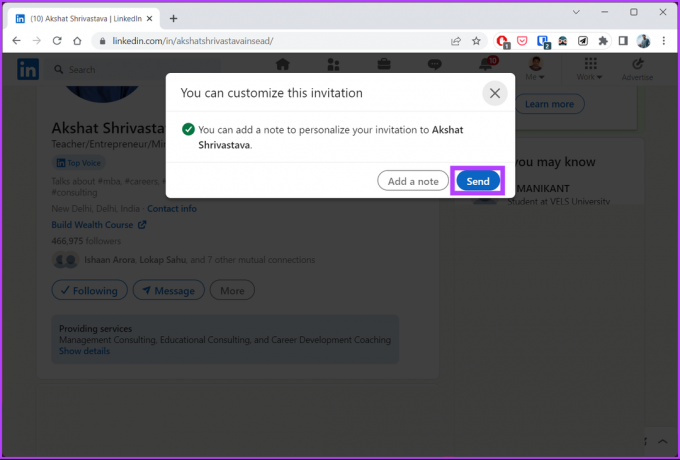
Det er det. Du har sendt anmodningen om at oprette forbindelse, men nu skal den anden ende acceptere, at du kan forbinde dig professionelt med personen.
Hvis du er på farten og ikke har adgang til din pc, skal du gå til næste afsnit for at forstå, hvordan du udfører det samme ved hjælp af LinkedIn-mobilappen.
Fra mobil
Trin 1: Åbn LinkedIn-appen på din Android- eller iOS-enhed, og tryk på Søg øverst.


Trin 2: Indtast navnet på den person, du vil oprette forbindelse til, og vælg den fra søgelisten.

Trin 3: På den næste skærm skal du trykke på knappen Følg under deres profiloplysninger.

Hvis du ikke vil følge, men ønsker at forbinde med personen, skal du gå videre til næste trin.
Trin 4: Tryk på 'Se hele profilen.'

Trin 5: Naviger til ikonet med tre prikker, og vælg Tilslut fra det nederste ark.

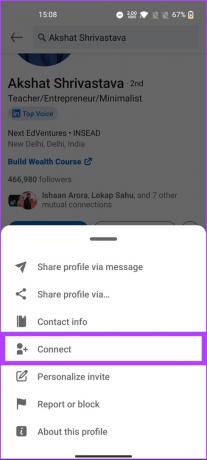
Efter at have sendt din forbindelsesanmodning, er det nu op til den anden part at acceptere den. Du modtager en bekræftelse på, at du er tilsluttet, så snart de gør.
Det var dengang, du kendte personen og søgte efter dem. Hvad hvis du kender personen og kom ind på deres konto fra gensidige forbindelser eller LinkedIn-anbefalinger? Gå til næste metode.
Metode 2: Sådan følger du nogen på LinkedIn via deres profil
Det er praktisk at følge nogen fra deres profil på LinkedIn på pc eller mobil. Det bedste er, at når du lander på personens profil, kan du gennemgå deres kontoaktiviteter og lære mere om dem.
Fra PC
Landing på personens LinkedIn-konto fra pc giver dig et generelt fugleperspektiv af kontoen. Trinene er relativt ligetil at følge.
Trin 1: Gå til LinkedIn og log ind med dine legitimationsoplysninger.
Gå til LinkedIn
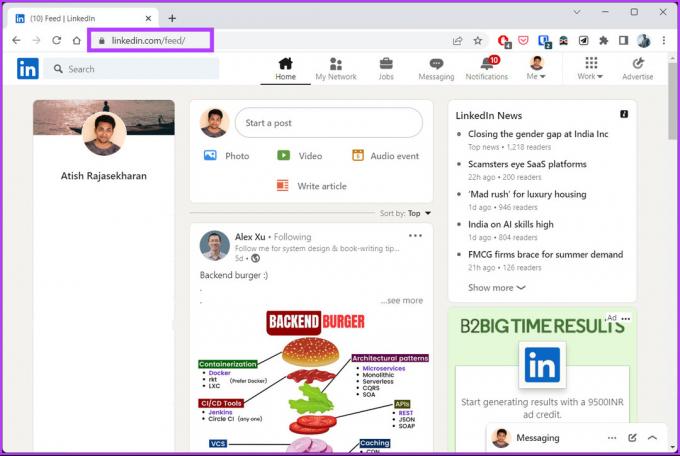
Trin 2: Klik på brugerprofilen fra LinkedIn-anbefalinger.
Bemærk: Vi antager, at du lander på profilen fra anbefalingerne og andre LinkedIn-funktioner, såsom gensidige forbindelser. Hvis du ikke er det, kan du søge efter brugernavnet på søgefeltet, som nævnt i den foregående metode.
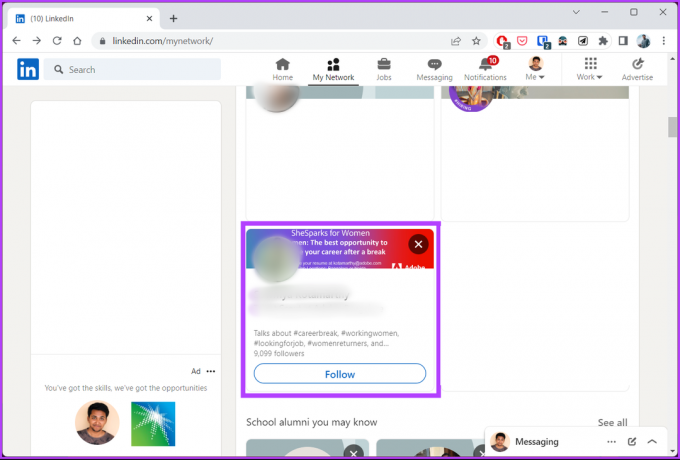
Du vil lande på deres LinkedIn profilside.
Trin 3: Herfra skal du klikke på knappen Følg eller Opret forbindelse under navnet og andre detaljer.

Trin 4: Klik på knappen Mere for at oprette forbindelse. Fra rullemenuen skal du vælge Opret forbindelse.
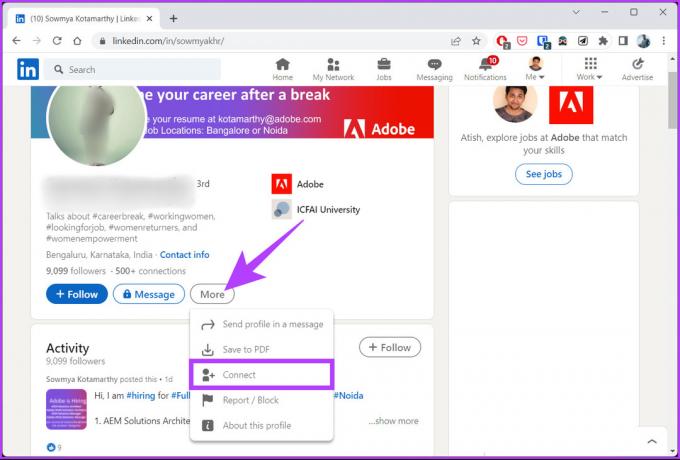
Du kan også "Tilføj en note" eller vælge Send uden. Værsgo. Du har sendt anmodningen om at oprette forbindelse.
Fra mobil
Trin 1: Åbn LinkedIn-appen på din Android- eller iOS-enhed.

Trin 2: Tryk på brugerprofilen fra LinkedIn-anbefalinger.
Bemærk: Vi antager, at du kommer til profilen fra anbefalinger og andre LinkedIn-funktioner, såsom gensidige forbindelser. Hvis ikke, kan du indtaste brugernavnet i søgefeltet.

Du vil lande på deres LinkedIn-profilskærm.
Trin 3: Tryk på knappen Følg.

Trin 4: For at oprette forbindelse skal du trykke på knappen med tre prikker og vælge Forbind.
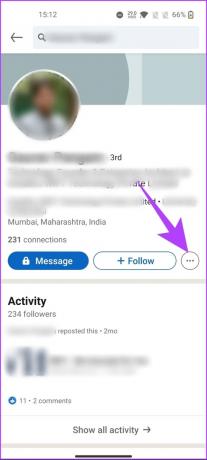

Når du trykker på Opret forbindelse, følger du dem automatisk. Så selvom de ikke accepterer din forbindelsesanmodning, vil du stadig følge dem for at få opdateringer.
Metode 3: Sådan følger du nogen på LinkedIn Fra Newsfeed
Hvis du scroller gennem LinkedIns nyhedsfeed, kan du se, at nogle konti har muligheden for at følge direkte, og nogle har Connect-indstillingen indlejret i feedet.

Hvorfor er der forskel på knapper? Nå, nogle mennesker er tagget som Influencers eller sider på LinkedIn, mens andre er normale konti. Influencerne eller siderne har knappen Følg lige ved siden af deres navn, mens de generelle konti (i udvalgte tilfælde har Følg knappen, men for det meste) har knappen Connect, så du hurtigt kan sende forbindelsesanmodninger uden at gå gennem deres profil dybdegående.
Læs også: Sådan tilføjer du CV til LinkedIn-profilen: En detaljeret vejledning
Metode 4: Sådan følger du en, du tidligere har ophørt med at følge igen
LinkedIn holder styr på personer, du ikke har fulgt, hvilket gør det nemmere at følge den person, du ikke har fulgt, tilbage uden at søge efter dem.
På PC
Trin 1: Gå til LinkedIn og log ind med dine legitimationsoplysninger.
Gå til LinkedIn

Trin 2: Klik på knappen Mig (profil).

Trin 3: Fra rullemenuen skal du vælge 'Indstillinger og privatliv'.
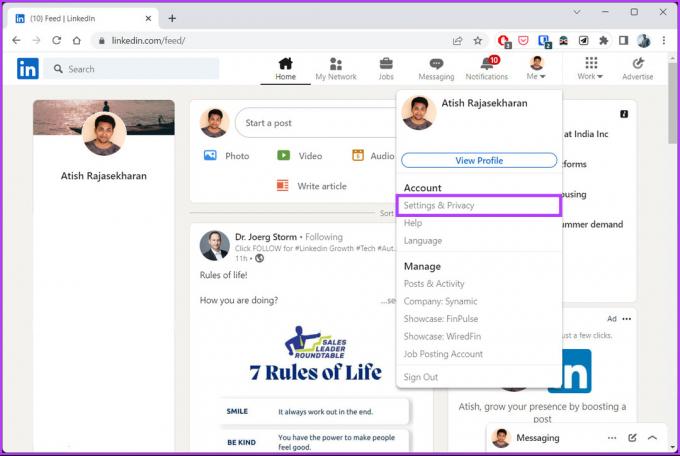
Trin 4: I Kontopræferencer, under sektionen Generelle præferencer, skal du vælge 'Personer, du ikke har fulgt'.

Trin 5: Klik til sidst på Følg.

Det er det. Du har med succes fulgt personen på LinkedIn. Hvis du er på mobil, skal du gå til den næste metode.
På mobil
Trin 1: Åbn LinkedIn-appen på din Android- eller iOS-enhed.

Trin 2: Tryk på dit profilbillede i øverste venstre hjørne, og vælg Indstillinger.
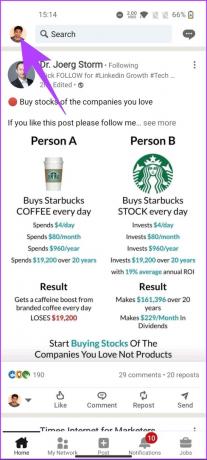

Trin 3: På siden Indstillinger skal du trykke på Kontoindstillinger.

Trin 4: I Kontopræferencer, under Generelle præferencer, skal du vælge 'Personer, du ikke fulgte'.

Du vil se en liste over personer, du ikke har fulgt.
Trin 5: Tryk på knappen Følg ud for brugerens navn for at følge dem tilbage.

Værsgo. Du har fulgt tilbage den person, du ikke fulgte på LinkedIn. Hvis det ikke er personen eller siden du vil følge, i stedet ønsker at følge et bestemt hashtag, kan du. Gå til næste metode.
Sådan følger du Hashtags på LinkedIn
At følge hashtags på LinkedIn gør det nemt at følge branchetendenser og interessante indlæg at engagere sig i med, øg din sociale rækkevidde, find nye muligheder og, vigtigst af alt, opdag nyt forbindelser. Trinene er ens for både web og mobil.
Trin 1: Gå til LinkedIn og log ind med dine legitimationsoplysninger.
Gå til LinkedIn
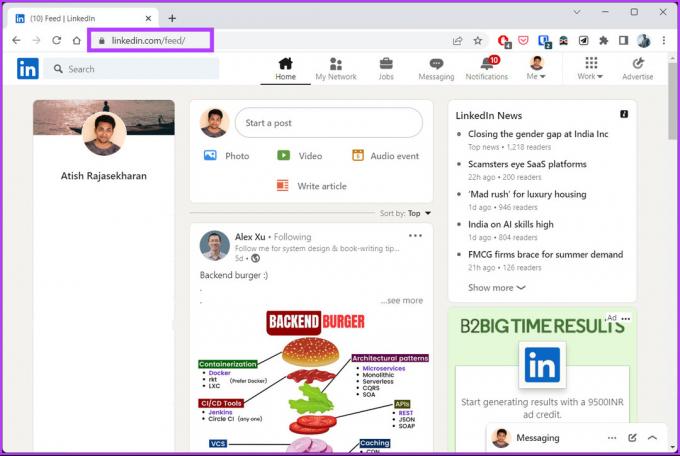
Trin 2: Klik på søgefeltet, og skriv det hashtag, du vil følge.
F.eks.: #ProblemSolving

Trin 3: Klik på knappen Følg i søgeresultaterne.

Værsgo. Du har med succes fulgt hashtagget på LinkedIn. Hvis du ikke vil følge et hashtag, skal du gå til Mit netværk fra den øverste navigationslinje, vælg Hashtags fra venstre rude, og klik på Unfollow de hashtags, du ikke vil have følge efter.
Hvis du har spørgsmål, vi savnede at besvare, så tjek FAQ-sektionen nedenfor.
Ofte stillede spørgsmål om at følge nogen på LinkedIn
Nej, hver gang du ikke følger nogen på LinkedIn, vil de ikke modtage en notifikation. LinkedIn sender kun notifikationer, hvis de forbinder med dig, sender dig en besked, synes godt om, kommenterer, deler dit opslag eller tagger dig.
Ja, folk kan stadig se dine opslag, hvis du ikke følger dem på LinkedIn. Hvis du poster på LinkedIn, er dit indhold offentligt, og alle kan se det, uanset om de følger dig. Men hvis du ikke følger nogen, vises deres opslag ikke i dit feed, og du vil ikke modtage notifikationer om deres aktivitet på platformen.
Når du følger nogen på LinkedIn, har du muligvis ingen delte forbindelser med dem, eller de har muligvis ikke aktiveret muligheden for at oprette forbindelse til andre. Når du følger nogen på LinkedIn, vil du se deres offentlige opslag og opdateringer i dit feed uden at være direkte forbundet.
Der er ikke et fast antal, der anses for at være et godt følgere på LinkedIn, da det kan variere baseret på en række faktorer såsom industri, jobfunktion og personlige mål. Hvis du har en stor LinkedIn-tilhængerskare, kan du udvide dit professionelle netværk, øge synlighed og åbne op for nye karrieremuligheder.
Guide din vej
Nu hvor du ved, hvordan du følger nogen på LinkedIn, er det afgørende at forstå, at det at følge nogen kun er én måde at opbygge dit netværk på. Der er mange andre måder at engagere sig i platformen på og udvide din rækkevidde. Du kan også have lyst til at læse hvordan du deaktiverer din LinkedIn-konto.



